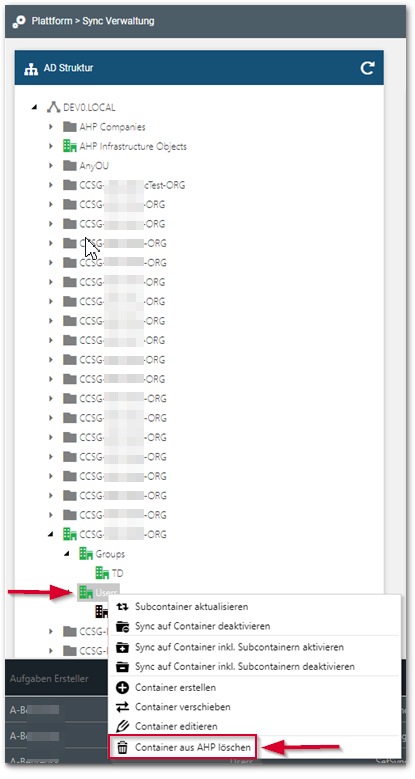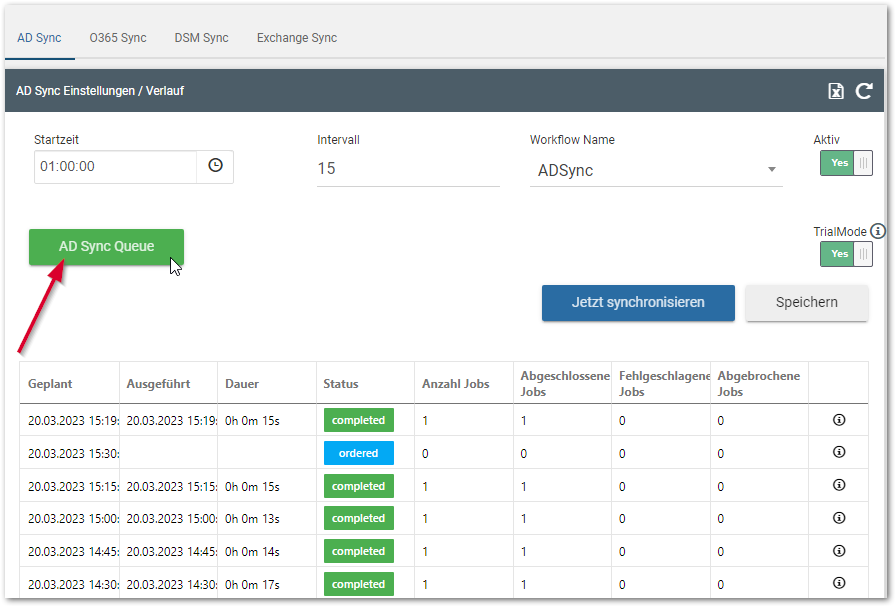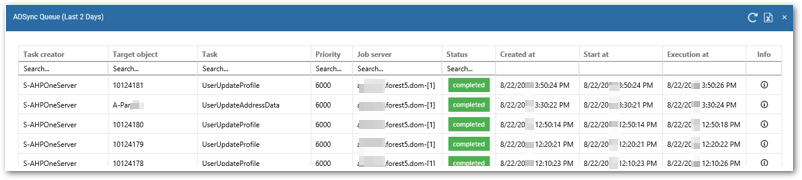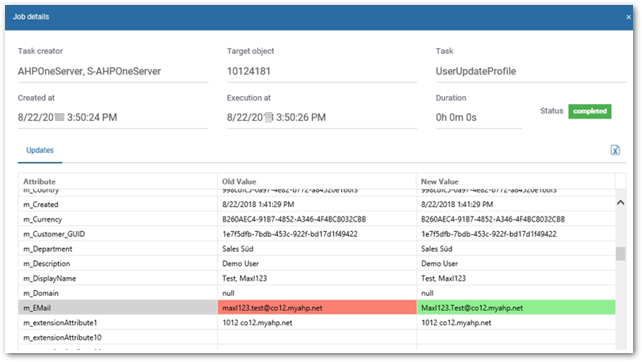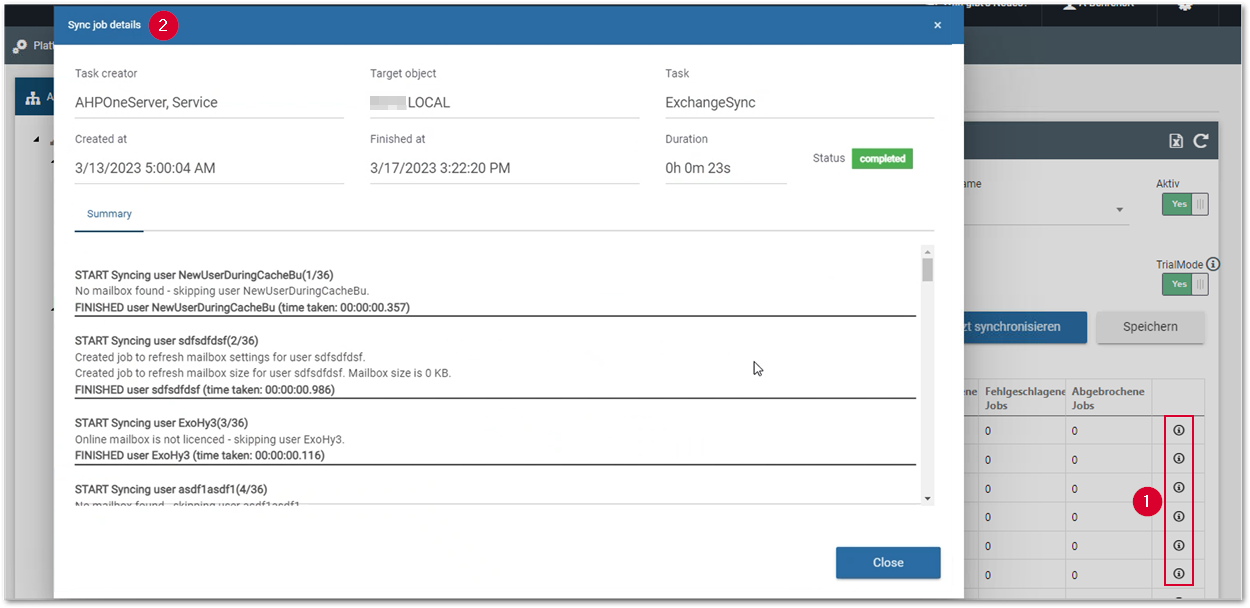Die AHP Portal Sync Verwaltung konfiguriert die Synchronisation von Veränderungen an Active Directory (AD) Objekten in die AHP One Datenbank. Die AHP Portal ADSync Verwaltung ist nur auf globaler Ebene verfügbar.
AHP Portal ist ein Metadirectory, welches zusätzliche Daten von Benutzern, Kontakten, Postfächern, Gruppen, usw. enthält. Es handelt sich um Daten, die nicht in Microsoft Active Directory gespeichert werden können. Dies können Daten sein wie beispielsweise wer Genehmiger eines Benutzerobjektes ist, welche Buchungen gehalten werden oder wo die Benutzerprofil-Festplatten liegen.
Wird ein Benutzer neu im AHP Portal angelegt, so geschieht dies direkt in der AHP One Datenbank und im Active Directory und steht damit sofort zur Verfügung. Ändert sich aber der Benutzer in Active Directory, werden die Daten automatisch mit der AHP One Datenbank synchronisiert. Dies gilt auch für Spezifische Attribute
Es gibt Ausnahmen, bei denen die Synchronisation von Richtung AHP Portal nach AD stattfindet:
- Wenn Benutzer in AD in „AHP APP“-Applikationsgruppen aufgenommen werden. In diesem Fall werden diese beim nächsten Synchronisationsintervall wieder entfernt, weil sie nicht über den AHP Portal App Store gebucht wurden und somit keiner Genehmigung, Bundellogik und Statistik-Zählungen unterliegen. Dadurch wird eine Einhaltung von Buchungsvorgängen und Betriebsprozessen gewährleistet
- Mit Gültigkeit für AHP Multi Tenant Edition
- Wenn ein Benutzer im AD umbenannt wird und nicht mehr dem AHP Nummernsystem entspricht, wird er vom AHP Portal deaktiviert und in <?>_ERROR umbenannt.
- Grundsätzlich sind drei Synchronisationsverknüpfungen vorhanden:
- Active Directory (sehen Sie auch AD Sync Workflow)
- Microsoft 365 (sehen Sie auch Sync Microsoft 365)
- Exchange Sync (Exchange Sync)
Die Synchronisation benutzt die Universal Sequence Number (USN) von den Active Directory Objekten, um effizient Unterschiede mit den im AHP Portal befindlichen Daten festzustellen und diese vollständig zu synchronisieren. So wird eine effektive Erkennung gewährleistet und nur die Unterschiede im standardmäßigen 15-Minuten-Intervall (AD Sync) synchronisiert.
Die Funktion und die Bearbeitungsmöglichkeit wird grundsätzlich über die Rechte ADSync_Modify, ADSync_Read und ADSync_RunNow gesteuert, die per Default der Rolle MgmtAdministrator zugewiesen sind.
- Des Weiteren öffnet sich die Option zur Aktivierung des AD Sync.
- Aktivieren Sie den Sync.
- Sie haben ferner die Möglichkeit eine Startzeit, das zeitliche Intervall für die Synchronisation und einen Workflow auszuwählen.
- Bei einer ersten Synchronisation sind drei bis vier Synchronisationsläufe erforderlich, um die Daten vollständig zu synchronisieren. Danach wird die AD Struktur in der Organisation abgebildet und die aktivierten Organizational Units (OU's)/Container angezeigt.
Die unterschiedlichen Symbole und Farben geben Aufschluss darüber, ob darin befindliche Objekte AD synchronisiert werden.
Symbol | Beschreibung |
|---|---|
 | Alle Objekte dieses Containers, auch Unterordner, werden synchronisiert. |
| Ein neu im AHP Portal angelegter Container, der noch nicht im AD existiert. Dieser wird im AD angelegt und dann entsprechend grün angezeigt. |
| Dieser Container hat sich in der Synchronisation befunden, wird aber nicht mehr synchronisiert. Verwaiste Objekte entstehen in der AHP One Datenbank. |
| Der Container wird nicht AD synchronisiert, es befinden sich aber Unterordner darin, die synchronisiert werden. |
| Der Container existiert im AD, wurde aber nicht in die Synchronisation aufgenommen |
| Der Container beinhaltet ausschließlich Computer Objekte (Clients), nur diese können hier verwaltet werden. Es muss festgelegt werden, ob darin VDI-Clients oder FAT-Clients verwaltet werden sollen. Dies kann über den Parameter "OUComputerType" festgelegt werden und bildet die Voraussetzung, dass er beim Verschieben von Clients als Ziel-OU genutzt werden kann. Weitere Informationen zum Thema Parameter. |
- Nehmen Sie die gewünschte Konfiguration vor. Mit einem Rechtsklick öffnet sich das Kontextmenü.
- Das Kontextmenü öffnet sich mit den vollumfänglichen Optionen: Aktivieren oder Deaktivieren des Syncs des jeweiligen Containers, des Containers und der Subcontainer, Aktualisieren, Erstellen, Editieren und Löschen eines Containers. Zusätzlich kann der Job gesetzt werden, mit dem beim nächsten Synchronisationslauf Veränderungen an der Universal Sequence Number (USN) des Containers entdeckt und aktualisiert werden. Allerdings unterscheiden sich die Optionen der Kontextmenüs nach den Rechten des Benutzers, des Status des Containers und nach Auswahl der OU.
Aktion | Beschreibung |
|---|---|
Sub-Container aktualisieren | Die Container innerhalb der ausgewählten OU und darin befindliche Benutzerobjekte werden aktualisiert. |
Sync auf Container de-/ aktivieren | Sie AD Synchronisation auf dem Container wird, je nach Status, aktiviert/deaktiviert. |
Container erstellen | Öffnet die Dialogbox zum Erstellen einer neuen OU. |
Container verschieben | Öffnet die Dialogbox in der ein neuer Ziel-Container für die OU ausgewählt werden kann. |
Container editieren | Öffnet die Dialogbox in dem der Container editiert werden kann, beispielsweise in Bezug auf den Namen, die Beschreibung oder den Objekttyp. |
Container aus AHP löschen | Öffnet die Bestätigungsabfrage, ob der Container aus der AHP One Datenbank gelöscht werden soll. |
Container aus AHP und AD löschen | Öffnet die Bestätigungsabfrage, ob der Container aus der AHP One Datenbank und dem Active Directory gelöscht werden soll. |
Re-Sync Container | Setzt den Job mit dem beim nächsten Synchronisationslauf Veränderungen an der Universal Sequence Number (USN) des Containers entdeckt und aktualisiert werden. |
Re-Sync Container und alle Subcontainer | Setzt den Job mit dem beim nächsten Synchronisationslauf Veränderungen an der USN des Containers und der Subcontainer entdeckt und aktualisiert werden. |
- Aktualisieren Sie den Bildschirm.
Wird nichts weiter konfiguriert, synchronisiert der ADSync nur wenige vordefinierte OUs aus dem Active Directory. Damit in einer Kundenumgebung alle gewünschten Benutzer synchronisiert werden, müssen diese im AD Baum (Menü links) ausgewählt werden. Die Synchronisation ist auch die Grundlage für die Nutzung des Microsoft 365 Providers (sehen Sie auch Microsoft Azure (Option 1)). Nur User-Objekte in synchronisierten Teilen des Baums können bezüglich der Microsoft 365 Zuweisung verwaltet werden (sehen Sie auch Sync Microsoft 365).